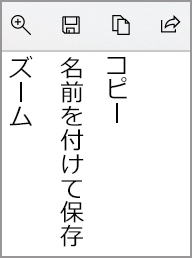スクリーンショット(切り取り&スケッチ編)
SnippingToolが進化したのが「切り取り&スケッチ」です。
このアプリがあるのは、スタート>か>切り取り&スケッチ

クリックするとアプリが立ち上がり「新規」をクリックで切り取り画面になります。
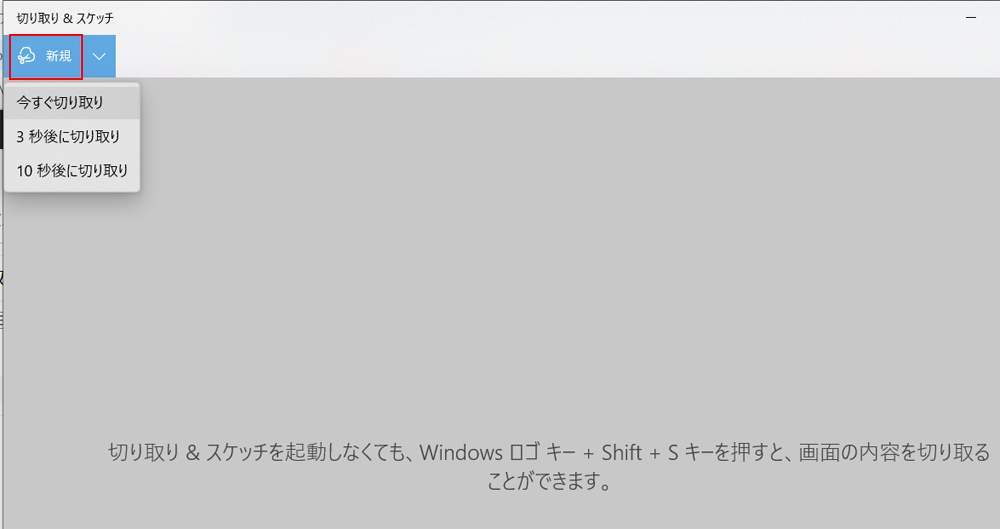
但し、このアプリはこの画面を出さなくてもショートカットキーを使う方が便利で、ショートカットキーは「ウィンドゥキー+Shiftキー+Sキー」を同時に押します


使い方
1)まずはスクリーンショットを撮りたい画面を出しておく
2)「ウィンドゥキー+Shiftキー+Sキー」を押す
このショートカットキーを押すと、画面全体が薄暗くなります。
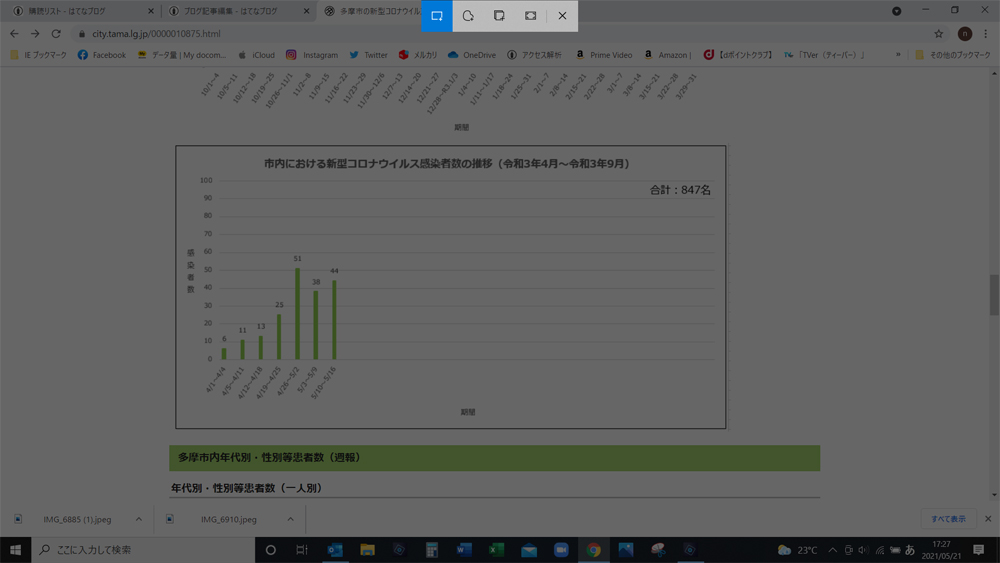
3)切り取りたい部分をドラッグして選択すると、その部分だけクリアになります。
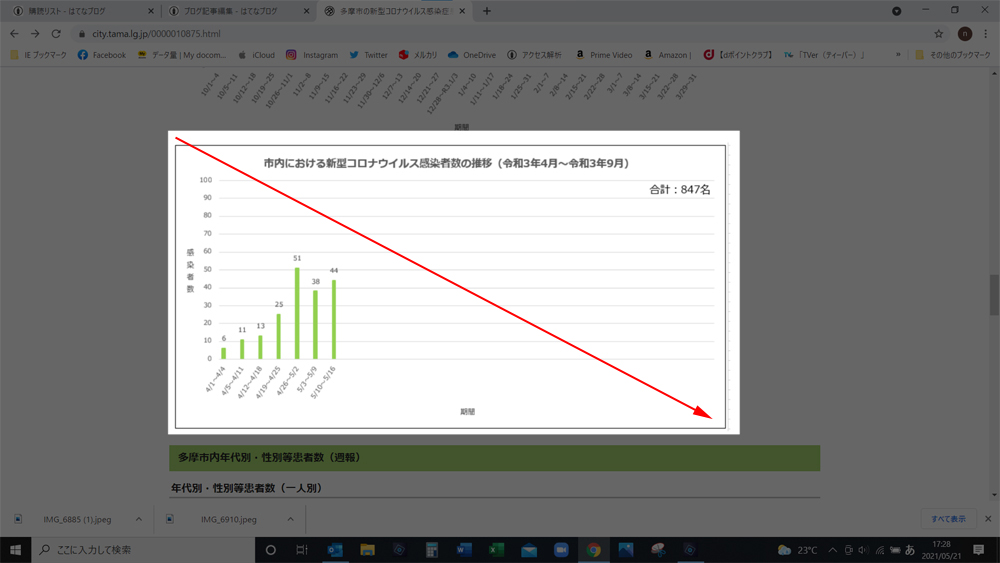
マウスを離すとパソコン画面右下からウィンドウが出てきます

4)この出てきたウィンドウをクリックすると「切り取り&スイッチ」の画面が表示されます
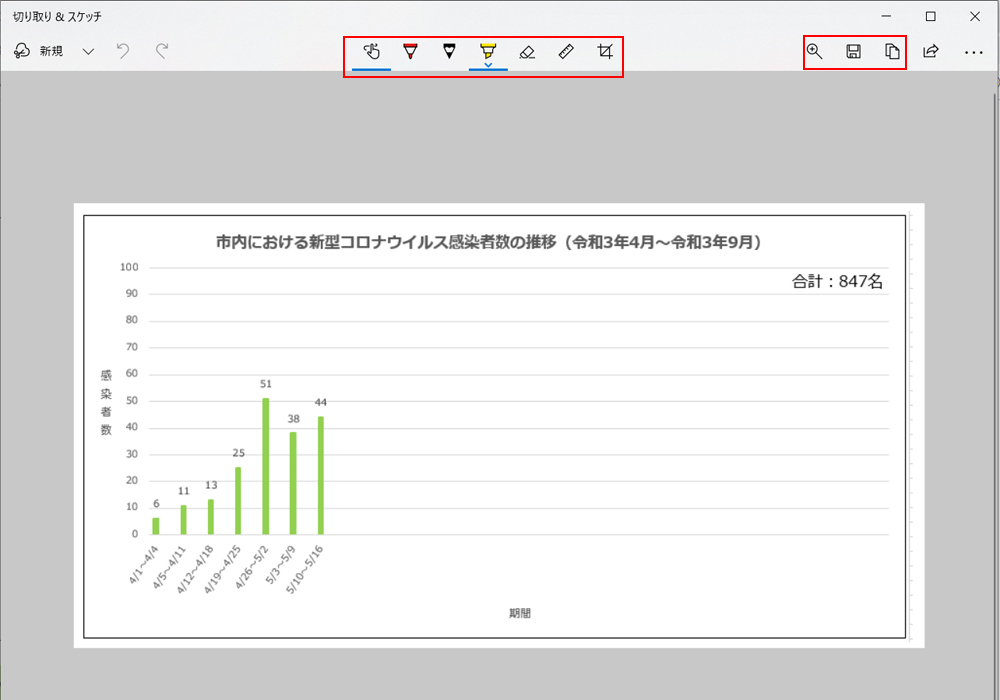
画面上中央に、文字を書いたりトリミングをするアイコンがある
(色や太さも選べる)

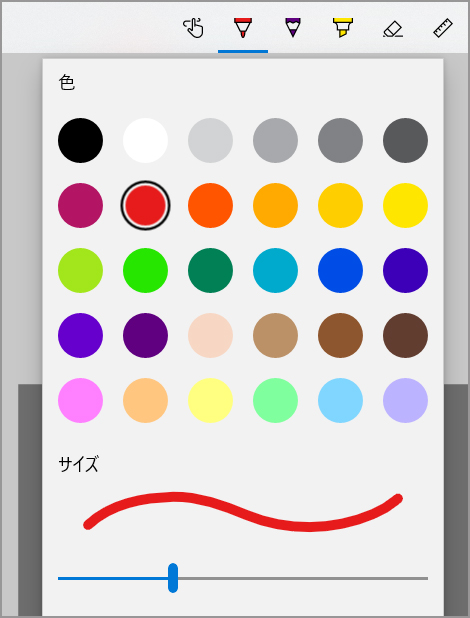
右側には、ズーム、名前を付けて保存、コピー